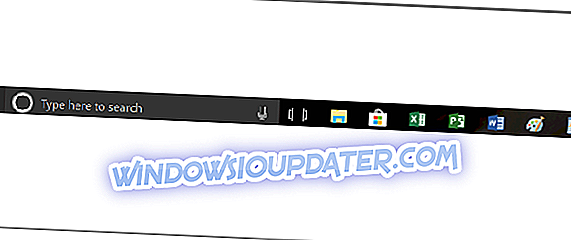Come il precedente sistema operativo Windows 8 o Windows 8.1, abbiamo la stessa funzionalità del nastro disponibile per il nostro nuovo sistema operativo Windows 10. Mentre alcuni dei nostri utenti Windows non amano avere questi particolari set di opzioni in Windows Explorer ho deciso di spiegare in un paio di righe sotto cosa è possibile fare per disabilitare la barra multifunzione nel sistema operativo Windows 10.

Seguendo il tutorial qui sotto ti mostrerà esattamente quale applicazione devi scaricare e installare per disabilitare la barra multifunzione in Windows 10. Inoltre, ci sono alcuni metodi che puoi provare dal tuo sistema operativo Windows 10 per disabilitare questa funzione, ma il download dell'applicazione qui sotto ti farà risparmiare molto più tempo.
Come disabilitare la funzionalità della barra multifunzione in Windows 10?
- Prima di tutto è necessario fare clic con il tasto sinistro del mouse o toccare il collegamento di download pubblicato qui sotto per avviare il download se l'applicazione. l'applicazione per la rimozione del nastro
- Attendere il completamento del download e quindi andare alla directory in cui è stato scaricato il file zip.
- Fare doppio clic (clic sinistro) o toccare l'archivio (file zip) per aprirlo.
- Estrailo sul desktop del tuo sistema operativo Windows 10 preferibilmente in una nuova cartella.
- Al termine dell'estrazione, apri la cartella che hai creato sul desktop.
- Fare doppio clic o toccare per aprire la cartella con la versione X64 che è quella compatibile con il sistema operativo Windows 10.
- Fare doppio clic o toccare il file eseguibile denominato "Ribbon Disabler2.exe".
- Avrai di fronte a te una finestra "Ribbon Disabler v2".
- Fai clic con il pulsante sinistro del mouse o tocca la funzionalità "Disattiva Ribbon Explorer".
- Riceverai un messaggio pop-up dal controllo dell'account utente in cui dovrai fare clic con il tasto sinistro del mouse o toccare il pulsante "Sì" per continuare con il processo.
- Ora riceverai un messaggio che dice "Devi disconnetterti per vedere le modifiche. Disconnettiti adesso? ".
- Fare clic con il tasto sinistro del mouse o toccare il pulsante "Sì" nella finestra presentata sopra.
- Ora accedi nuovamente al tuo account Windows 10.
- Controlla il tuo Windows Explorer per vedere se la funzione del nastro è stata disabilitata.
Nota: se la barra multifunzione non è stata disabilitata, riavviare il sistema operativo Windows 10 e riprovare per vedere se ha funzionato.
Nota 2: Se si desidera abilitare la barra multifunzione in Windows 10, sarà necessario aprire nuovamente il file "Ribbon Disabler v2.exe" solo questa volta sarà necessario selezionare la funzionalità "Abilita Ribbon Explorer" e disconnettersi nuovamente per applicare le modifiche.
Per quelli di voi che hanno disattivato la barra multifunzione per riavviarla, potrebbero esserci dei problemi. Uno dei problemi più comuni è il nastro che non mostra i nomi dei titoli. Un altro problema fastidioso è il nastro che lampeggia continuamente. Questi problemi non hanno ancora ricevuto una correzione ufficiale. Sui forum dedicati, non sono presenti anche correzioni. Torneremo il prima possibile con le possibili correzioni per loro quindi tieni d'occhio il nostro sito.
Hai fatto; ora hai un metodo per disabilitare la barra multifunzione nel sistema operativo Windows 10 in pochi minuti. Puoi scriverci di seguito nella sezione commenti della pagina per eventuali altre domande che potresti avere su questo argomento e ti aiuteremo il prima possibile.